

Adela D. Louie, 최근 업데이트 : January 22, 2018
"나는 데이터를 복구하는 방법에 대한 답을 찾는 경향이 있습니다. OS 손상된 안드로이드 폰."
우리 모두는 휴대폰 사용을 좋아합니다. 우리는 사진을 찍고, 비디오를 녹화하고, 음악 종류를 다운로드하고, 응용 프로그램을 설치하는 등의 작업을 수행합니다. 휴대 전화는 또한 우리의 삶을 더 쉽게 만드는 데 도움이 됩니다. 직장에서 사랑하는 사람과 동료와의 대화를 저장할 수도 있습니다.
우리는 또한 일상 업무에 사용하는 중요한 파일을 저장합니다. 우리의 휴대폰이 우리를 위해 하는 이 모든 일들로 인해 그것은 매우 깨지기 쉬운 장치가 되었습니다. 그러나 때때로 끔찍한 일이 실제로 일어납니다. 이러한 종류의 장치는 우리에게 매우 취약하기 때문에 운영 체제가 손상되는 것과 같은 나쁜 일이 발생하여 실제로 좌절하고 걱정하게 될까봐 두렵습니다.
이러한 상황에서는 손상된 모바일 장치의 데이터가 걱정될 수 있습니다. OS가 손상된 Android 기기에서 데이터를 복구하는 방법에 대한 답변을 찾는 경향이 있습니다. 문제에 대한 유일한 답은 타사 소프트웨어를 사용하는 것이므로 걱정할 필요가 없습니다. FoneDog 툴킷 - 깨진 안드로이드 데이터 추출.
이것은 확실히 귀하의 모든 데이터를 복구하는 데 도움이 될 것입니다 OS 손상된 Android 모바일 장치. 우리 모두 알고 있는 것은 Android 기기가 손상되면 Android 기기에 저장된 데이터를 복구할 수 있는 방법이 없다는 것입니다. 그러나 FoneDog Toolkit에서는 그렇지 않습니다. 이 프로그램으로는 불가능한 안드로이드 손상된 복구 가능으로 바뀔 수 있습니다.
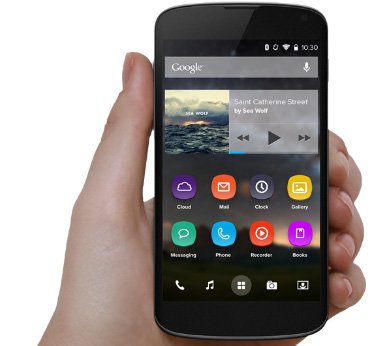
OS 손상된 Android 전화에서 데이터를 복구하는 방법
1부. Fonedog 툴킷이란?2 부분. OS가 손상된 Android 전화에서 데이터 복구3 부분. 결론
The FoneDog 툴킷 -- Broken Android Data Extraction은 OS가 손상된 Android 기기에서 모든 데이터를 복구하는 데 도움이 될 수 있습니다. 이 프로그램은 확실히 다른 타사 소프트웨어보다 가장 높은 검색률을 제공할 수 있습니다. FoneDog Toolkit -- Broken Android Data Extraction을 사용하면 사진, 비디오, 문자 메시지, 콘택트 렌즈, 통화 기록 및 WhatsApp. 또한 새로 출시된 Samsung Galaxy Note 8을 포함한 모든 Samsung Galaxy 장치와 호환됩니다.
Android 기기에서 비밀번호 입력을 허용하지 않는 경우 FoneDog Toolkit -- Broken Android Data Extraction이 도움이 될 것입니다. OS가 손상된 Android 전화에서 데이터를 복구하려면 FoneDog Toolkit -- Broken Android Data Extraction을 다운로드하여 Windows 컴퓨터에 설치하십시오.
FoneDog Toolkit을 다운로드하여 연 다음 Samsung 장치를 연결하십시오. 프로그램이 실행되면 "Broken Android Data Extraction"을 선택합니다. FoneDog Toolkit이 삼성 장치를 성공적으로 감지할 때까지 기다리십시오.

Fonedog 실행 - 1단계
프로그램에서 모바일 장치를 성공적으로 감지하면 모바일 장치에 무슨 일이 일어났는지 묻습니다. 모바일 장치의 올바른 상태를 선택하기만 하면 됩니다.

기기 상태 선택 - 2단계
장치 상태를 선택하면 FoneDog Toolkit에서 올바른 모바일 장치 모델을 입력하라는 메시지도 표시됩니다. 이렇게 하면 FoneDog Toolkit이 모바일 장치에 적합한 패키지를 다운로드할 수 있습니다. 그런 다음 "확인하기" 버튼을 눌러 다음 절차로 이동합니다. 화면의 선택 항목에서 목록에 있는 Android 모델 목록에서 선택할 수 있습니다.

모델 선택 - 3단계
모바일 장치의 올바른 모델을 입력하면 FoneDog Toolkit -- Broken Android Data Extraction이 다운로드 모드로 들어가도록 요청합니다. 활성화하려면 다음 단계를 따르세요.
- 모바일 장치의 전원을 끕니다.
- 동시에 볼륨 작게(-) 키, 홈 버튼, 전원 버튼을 길게 누릅니다.
-그리고 볼륨 업(+) 키를 누릅니다.

다운로드 모드 상태--4단계
모바일 장치가 "다운로드 모드"에 있으면 프로그램이 모바일 장치 분석을 시작하고 복구 패키지 다운로드를 시작합니다. FoneDog Toolkit -- Broken Android Data Extraction이 이 프로세스를 완료할 때까지 기다립니다.

복구 패키지 다운로드 - 5단계
OS가 손상된 Android 모바일 장치에서 모든 데이터를 스캔하고 추출하는 전체 프로세스가 끝나면 이제 모든 데이터를 볼 수 있습니다.
화면 왼쪽에 프로그램에서 지원하는 파일 범주 목록이 표시됩니다. 연락처, 메시지, 메시지 첨부 파일, 통화 기록, WhatsApp, 갤러리, 사진 라이브러리, 비디오, 오디오 및 문서가 있는 위치를 볼 수 있습니다.
고장난 장치에서 복구하려는 파일 형식을 선택하십시오. 하나의 파일 형식을 클릭하면 포함된 모든 항목이 표시되고 복구하려는 모든 항목을 마크다운할 수 있는 옵션이 제공됩니다.
원하는 항목 선택이 끝나면 "복구' 버튼. 선택한 모든 항목 또는 데이터는 FoneDog에서 지정한 폴더에 자동으로 저장됩니다.
OS가 손상된 Android 휴대전화에서 컴퓨터에 이러한 데이터를 저장하면 새 Android 기기로 데이터를 전송하는 데 도움이 됩니다.

OS 손상된 Android 전화에서 데이터 미리보기 및 복구 - Step6
FoneDog Toolkit -- Broken Android Data Extraction은 OS가 손상된 Android 기기에서 데이터를 복구하는 가장 좋은 방법입니다. FoneDog는 모바일 장치에 저장된 다른 데이터를 덮어쓰지 않기 때문에 사용하기에 매우 안전합니다.
또한 기기가 고장난 경우에도 데이터를 검색할 때 가장 높은 비율을 제공할 수 있습니다. 프로그램을 다운로드하면 자동으로 30일 동안 무료로 사용해 볼 수 있습니다. 프로그램을 처음 다운로드한 경우입니다.
현재 FoneDog Toolkit -- Broken Android Data Extraction은 새로운 Samsung Note 8을 포함하는 모든 Samsung Galaxy 모바일 장치와 완전히 호환됩니다. 또한 주어진 지침과 옵션이 매우 많기 때문에 사용하기 매우 쉽습니다. 특정한.
이것으로 이 놀라운 프로그램을 사용하는 사람들은 스트레스를 받지 않을 것입니다. FoneDog Toolkit -- Broken Android Data Extraction을 사용하면 사용자가 스트레스를 받지 않고 더 많은 시간과 노력을 절약할 수 있습니다.
코멘트 남김
Comment
Hot Articles
/
흥미있는둔한
/
단순한어려운
감사합니다! 선택은 다음과 같습니다.
우수한
평가: 4.4 / 5 ( 104 등급)